Ste navdušen oboževalec Maca, ki si želi igrati nekaj iger za Android ali preizkusiti aplikacijo samo za Android? Z emulatorji Android vam ni treba izbirati med macOS in Android. Če na svoj Mac namestite emulator, lahko v sistemu macOS zaženete vse najnovejše igre za Android in ekskluzivno za Android. Emulatorji so lahko uporabni tudi, če gradite svojo mobilno aplikacijo in želite preizkusiti uporabniško izkušnjo v sistemu Android.
Tukaj je nekaj najboljših emulatorjev Android za Mac.
1. Bluestacks
Bluestacks je eden izmed najbolj priljubljenih Android emulatorji za Windows in je verjetno najboljši emulator Android za macOS. Ta emulator je namenjen predvsem igralcem mobilnih iger in trdi, da vašim mobilnim aplikacijam ponuja "računalniško podobno" igralno izkušnjo.
Bluestacks ima popolno podporo za tipkovnico in miško in ima nabor priporočenih prednastavljenih kontrol, ki jih je mogoče tudi popolnoma prilagoditi. Če ustvarite kontrolnike po meri, vam Bluestacks omogoča izvoz teh nastavitev, da jih lahko preprosto delite s soigralci.

Ko prvič zaženete Bluestacks, boste morali izvesti nekaj začetnih nastavitev, kot da bi zagnali nov pametni telefon ali tablični računalnik Android.
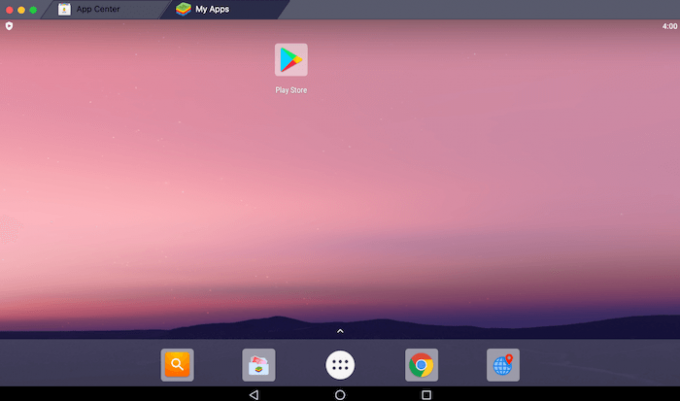
Kot del tega postopka boste pozvani, da se prijavite v svoj Google Račun. To vam omogoča prenos mobilnih iger prek trgovine Google Play. Ko vnesete te podatke, bi morali videti znani začetni zaslon Android z že nameščenim Googlom Play.

Zdaj lahko zaženete Google Play, poiščete aplikacijo, ki jo želite zagnati, in jo prenesete kot običajno.

Ko prenesete svojo aplikacijo, jo lahko zaženete in uživate v svoji najljubši mobilni igri na macOS -u.
2. Genymotion
Če želite preizkusiti svoj najnovejši projekt Android, Genymotion je vredno ogleda. Ta virtualni stroj Android je namenjen razvijalcem programske opreme, zato ima vse, kar potrebujete za preizkušanje vaše aplikacije v številnih emuliranih pametnih telefonih in tabličnih računalnikih Android.
Genymotion lahko zaženete kot lokalno aplikacijo ali v oblaku. Če se odločite za zagon Genymotion na namizju, ga lahko prenesete iz Spletno mesto Genymotion. Genymotion Desktop je brezplačen za osebno uporabo, čeprav je na voljo več plačljivih licenc.
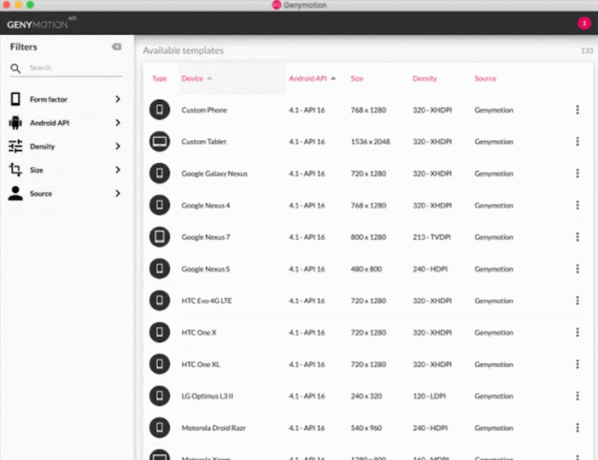
Poleg tega Genymotion ponuja storitev virtualnega emulatorja v oblaku. Genymotion Cloud vam omogoča množično testiranje tako, da ustvarite več navideznih strojev in jih hkrati izvajate. To pa lahko znatno skrajša čas, potreben za testiranje vaše aplikacije odvisno od vašega načrta, se vam lahko zaračuna vsaka navidezna naprava, ki jo ustvarite.
3. Android Studio
Za razliko od drugih emulatorjev na tem seznamu, Android Studio ustvari Google. To integrirano razvojno okolje (IDE) je trdno namenjeno razvijalcem Android in ima vse, kar potrebujete za oblikovanje in izdelavo lastnih aplikacij za Android.
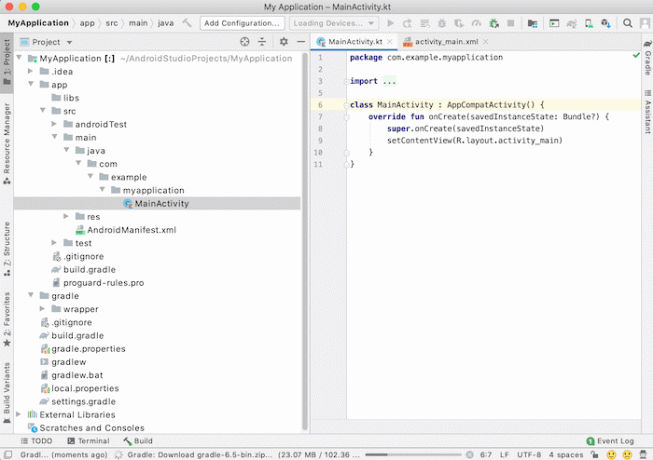
S programom Android Studio lahko ustvarite navidezno napravo Android (AVD) s konfiguracijo strojne in programske opreme, ki je potrebna za preizkušanje vaše aplikacije.

Ta AVD lahko nato zaženete v emulatorju Android Studio in si ogledate, kako vaša aplikacija obravnava to edinstveno konfiguracijo.

Izperite in ponovite, da preizkusite svoj projekt na več deset ali celo stotinah emuliranih naprav Android.
Android Studio s toliko funkcijami ni najboljša izbira za nekoga, ki samo želi na svojem Macu zagnati nekaj mobilnih iger. Če pa ste razvijalec aplikacij, je Android Studio precej potrebno orodje in velja za uradni razvoj za Android.
Če uporabljate Android Studio, velja omeniti, da ima emulator Android počasen. Funkcije, kot so Takojšnji tek skrajšali čas, ki je potreben za razvijanje vaše aplikacije Android Studio, vendar boste morda želeli raziskati načine za pospešitev emulatorja Android.
4. ARChon Runtime za Chrome
ARChon Runtime za Chrome je edinstven projekt, ki omogoča zagon aplikacij za Android v brskalniku Chrome.
Ta projekt uporablja App Runtime for Chrome (ARC), ki omogoča izvajanje aplikacij Android v sistemu Chrome OS. To pomeni, da razvijalcem Android ni treba popolnoma obnoviti svojih aplikacij za OS Chrome.
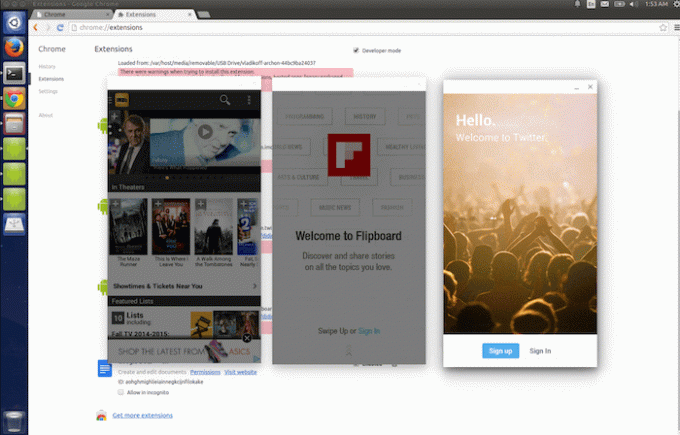
Čeprav je ARChon Runtime za Chrome tehnično namesto emulatorja izvajalni čas, pa omogoča zagon aplikacij za Android v sistemu macOS. Vendar je treba opozoriti, da je to poskusni projekt. Odvisno od aplikacije Android, ki jo želite zagnati, boste morda dobili nepredvidljive rezultate.
Ko začnete z ARChonom, vam bo morda pomagalo prenesti aplikacije iz enega od APK -jev za Chrome podredniki. Ti podredniki so namenjeni iskanju in skupni rabi aplikacij, ki so združljive s tem specifičnim časom izvajanja.
To ni preprosta rešitev za prenos in uporabo, kot sta Android Studio ali Bluestacks. Če pa se radi ukvarjate s svojo tehnologijo, boste morda uživali v raziskovanju ARChon Runtime.
Zavijanje
Zgoraj so nekateri izmed najboljših emulatorjev Android za Mac, čeprav ne bodo vsi primerni za vas. Če želite samo uživati v nekaterih igrah Android na svojem Macu, verjetno ne boste želeli plačati za Genymotion Cloud. Če želite preizkusiti svojo aplikacijo v več emuliranih napravah, potrebujete emulator, ki je trdno namenjen razvijalcem, kot je Android Studio.
Medtem si oglejte tudi najboljši emulatorji Android za Linux če ste uporabnik Linuxa.
Povezano:
- Kako v svojem omrežju delite datoteke med računalnikom Mac in računalnikom
- Razlite vode na vašem Macbooku? Evo, kako se izogniti poškodbam vode
- Kako uporabljati emulator za igranje retro iger na macOS
Razkritje podružnic: Make Tech Easier lahko zasluži provizijo za izdelke, kupljene na naših povezavah, kar podpira delo, ki ga opravljamo za naše bralce.


